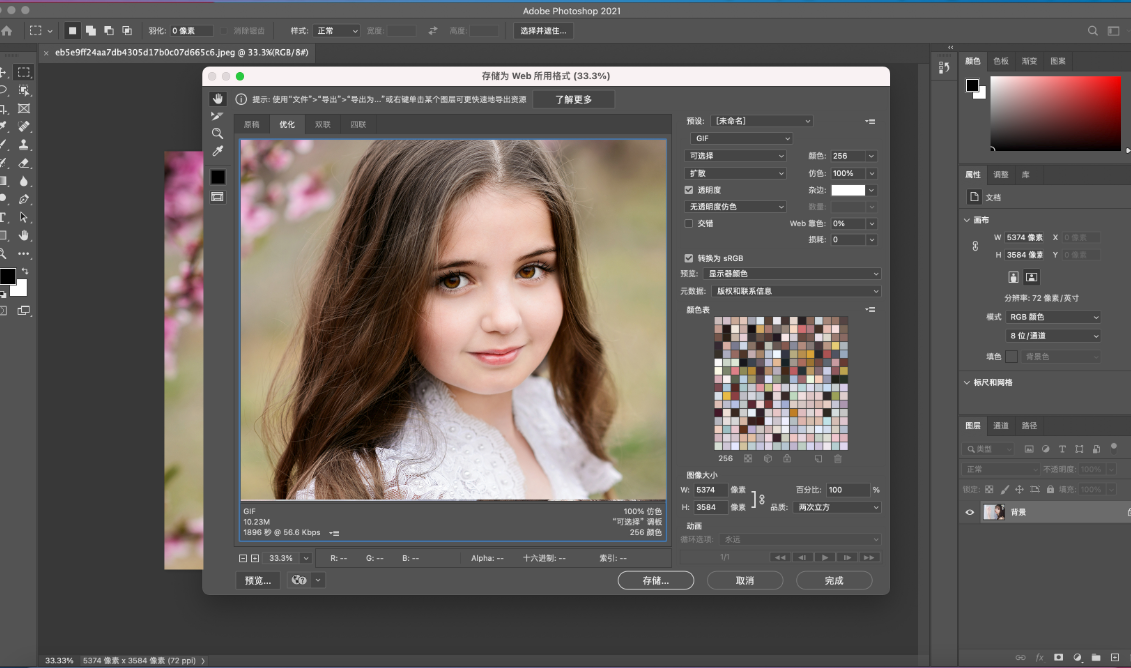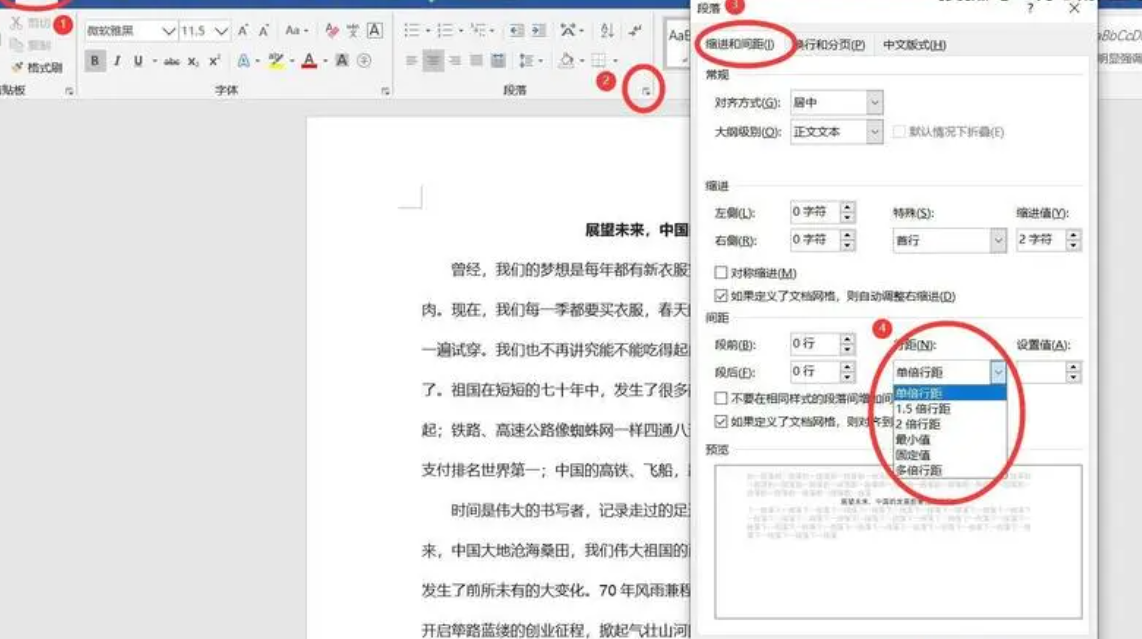智能摘要 AI
PhotoShop是一款功能强大的图像处理软件,掌握其小技巧可大幅提升工作效率。本文介绍了如何将图层合并成组的实用方法。首先,通过图层面板选择需合并的图层,可按住Ctrl/Cmd键单击或框选图层。接着,右键选择“将图层合并到组”,为新组命名。合并后的图层组便于统一操作,如开启/关闭、移动、复制和编辑等。此技巧有助于提高工作效率,建议多练习以掌握更多类似技巧。
PhotoShop是一款非常强大的图像处理软件,它能够满足各种不同场合的需求。而在使用PhotoShop时,熟练掌握一些小技巧可以让我们的工作更加得心应手。今天我们来介绍一下如何把图层合并成组,为大家带来PS使用中的一个实用小技巧。
步骤一:选中需要合并的图层
首先,我们需要选中需要合并的多个图层。在图层面板中,按住Ctrl键(Windows)或Command键(Mac),单击要选择的每个图层。你也可以通过拖动鼠标来框选需要选择的图层,这样可以更快速地完成图层选择。

步骤二:右键菜单中选择“将图层合并到组”
当需要合并的图层被选中后,右键单击其中任何一个图层即可打开右键菜。在菜单中选择“将图层合并到组”,然后命名新的图层组。这里需要注意的是,如果你不想所有的图层都被合并到一个组中,也可以选择“将所选图层放入新建组中”。
步骤三:图层组的操作
现在,你已经成功将多个图层合并成一个图层组。在图层面板中,可以看到新建的图层组已经被创建,并且所有的图层都被放入其中。选择图层组时可以开启或关闭其中的图层,也可以像作单个图层一样进行移动、复制、编辑等操作。

小结
通过本文的介绍,相信大家已经学会了如何把图层合并成组。这个技巧在日常的工作中非常实用,在需要对多个图层进行操作时可以提高我们的工作效率。同时,在使用PhotoShop的过程中,还有很多类似的小技巧可以帮助我们更好地完成各种任务,建议大家多加熟练掌握。